Hogyan lehet visszatérni a szó működéséhez

- 4903
- 1179
- Orosz Ákos
Bármely üzletben minden apró dolog fontos. Fontolja meg, mit kell tenni, ha a szó nem működik - ellenőrizzük a megfelelő beállítási beállítások eljárását, és figyelünk néhány árnyalatra.

Ma megmondjuk, hogyan lehet konfigurálni a programot a kulcsszavak gyűjtésére és elemzésére
Időpont egyeztetés
Az olvasás során egy személy összehasonlítja a betűszöveget a szókincsével.
Hasonlóképpen az elemzéseket végző programok (elemzés, angol.).
Ez az informatika kifejezés egy szintaktikai elemzést jelöl, amelyre matematikai modellt hoznak létre a programozási nyelven.
Ezután a számítógép által elindított program összehasonlít egy adott szöveg halmazát az internet szavaival, és az eredményt valamilyen kényelmes formában adja meg. Az ilyen programok hívják az elemzőket.
Ezért munkájának algoritmusa egyértelmű:
- Internet-hozzáférés;
- Információk megtekintése/feldolgozása;
- A végső adatok összegzése/kiadása.
Az elemző eredményeinek megszerzéséhez megrendelheti vagy megcsinálhatja, megvásárolt vagy ingyenes alkalmazásokkal.
Ingyen (!) A szavak-kulcsszavak keresése és összeállítása a webprojekthez viszonyítva kényelmes a „szó” alkalmazás használatához (szeretnék egy ilyen nevet adott mániákus szemébe nézni).
Mindenesetre azonban ahhoz, hogy az alkalmazás helyesen működjön - mindent helyesen kell konfigurálnia.
FONTOS. Az ingyenes "Slovoeb" -et a Yandex korlátozza.Kezdje el a Slovoeb beállítását
Letölthető a hivatalos webhelyről (http: // seom.Info/új/szlovoeb).
A telepítés nem szükséges - az archívum bármely helyére csomagolva, és a slovoeb ügyvezető fájl indítja el.alkalmazás.
A beállítás előtt emlékeznie kell a katalógusra, ahol ezeket a beállításokat tárolják, és megismerkedjenek a kulcsszavak kiválasztására vonatkozó szabályokkal - mivel ez természetesen nagyon fontos egy hasonló program számára.
Tehát az indítás után az ablakot látjuk:
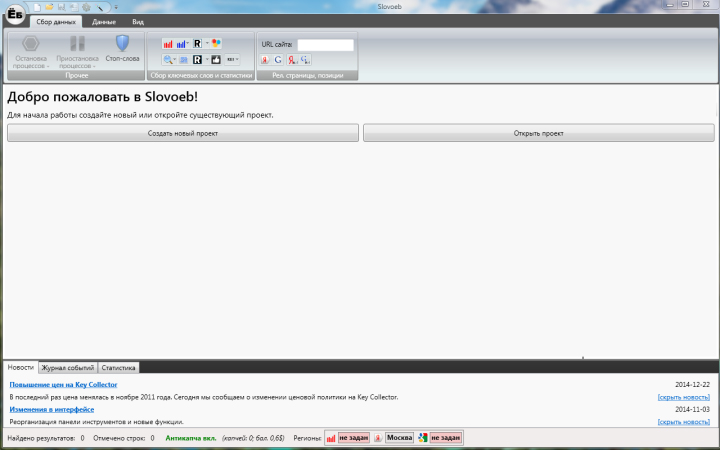
A munka megkezdése előtt hozzon létre több fiókot a Yandexről
Azt is javasoljuk, hogy a beállítás előtt legalább öt vagy hat számla létrehozása ajánlott a Yandex -en, mivel kötelező engedély lesz (ne engedélyezze a jelszavak speciális rendszereit).
A program munkája során nagy számú kérést kell elvégezni a fiókokból származó keresőmotorra. Erre válaszul egy értesítésbe léphet arról, hogy a fiókot töröljük a listából. Ezért ne használja a valódi címeit (részvételi):
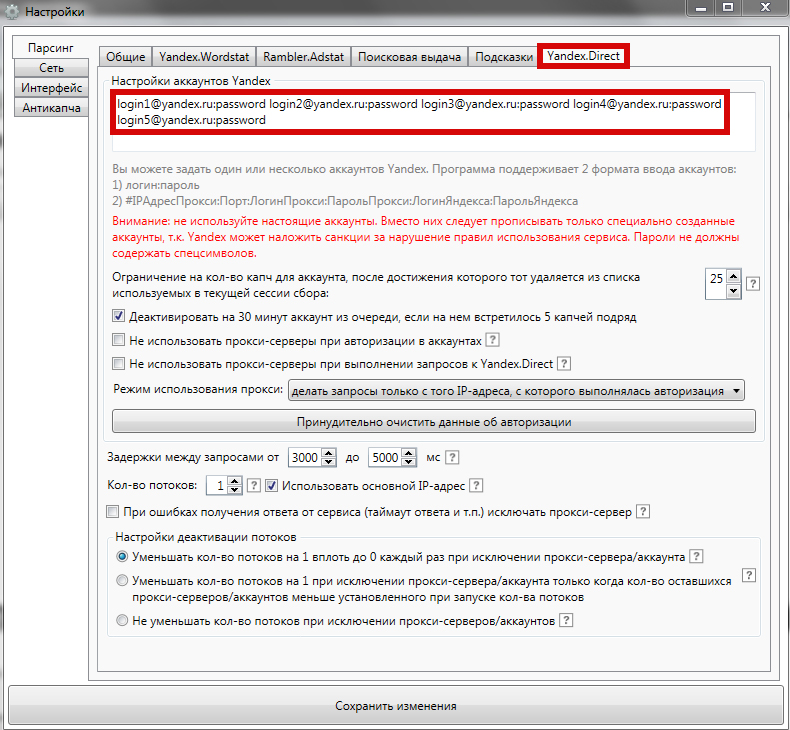
A munkafiókok blokkolásának elkerülése érdekében használja a speciálisan létrehozott több klónt
FONTOS. Az összes programhibát kényelmes nyomon követni az eseménynaplóban. Amikor hiba jelenik meg a "Nincs kérés mező" szóban - gondosan nézze meg a magazint.Írjuk be a beállításokat.
Yandex fül.Közvetlen
A Yandex lapon.A közvetlen bejelentkezés és jelszó bevezeti a közvetlen vastagbélen keresztül (a fülön a figyelmeztetés elolvasása után).
FONTOS. Minden későbbi bejelentkezés/jelszó az új sorból van írva!Elemzés.Gyakoriak
A képen megadott értékek megváltoznak a frissítések kiadásával (az alapértelmezett értékek). Ezenkívül ezeket a paramétereket "magadnak" kell tekinteni. De tapasztalat hiányában a javasolt program optimális lesz.
A paraméterek magyarázata egy másik rajzból látható:
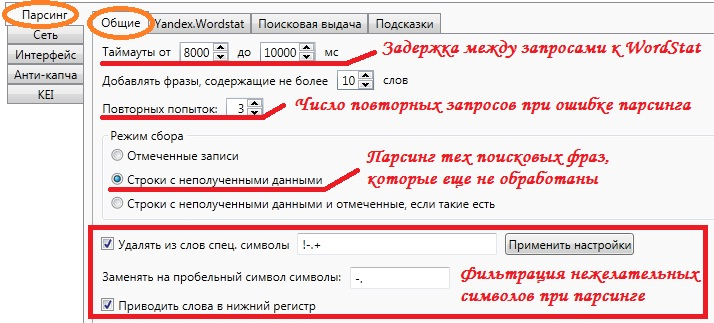
Magyarázatok a program paramétereire
Yandex.Szósta
Ebben a lapon:
- A mélység értéke nulla van. Az "egység" értéke a rendszer túlterhelésének és hosszú elvárásainak kialakulásához vezet. A 2 értékének beállításakor - a fő elemzés után a program megkezdi az egyes kulcsszavak mély elemzését. Ez IP -címhez vezet;
- Az oldalak maximális száma;
- Az oldalakat havonta több ezer benyomásból kidolgozzák (csökkenés);
- Bejelentkezés/jelszó bevezetésre kerül a vastagbélen keresztül;
- Változtatások mentése.
Keresési kérdés
A képen bemutatjuk a "Keresési kérdés" tippet:
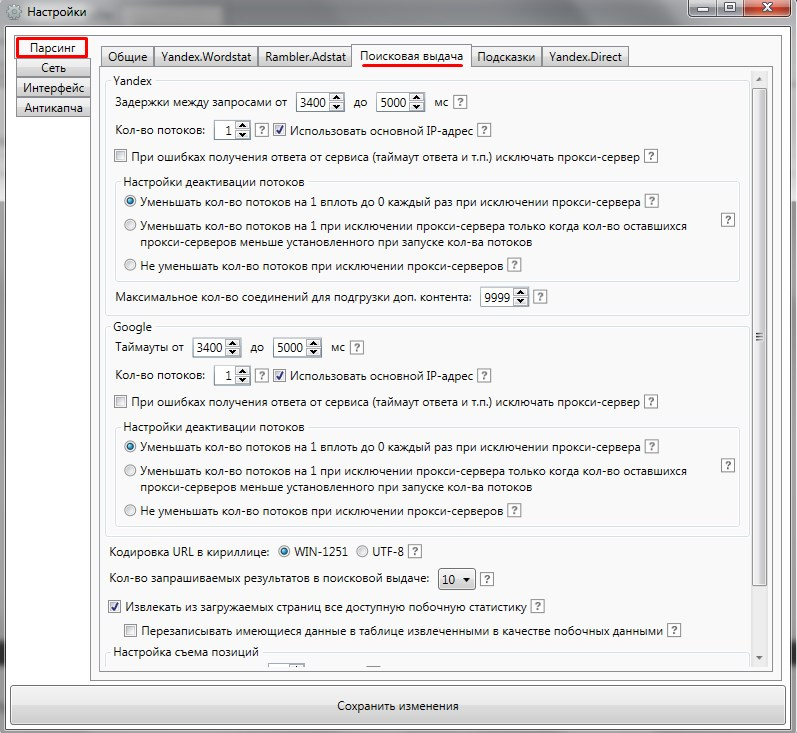
Példa a kitöltött értékekre
Beállítások Antikapchi
Fontos pont - Captcha felismerés. Annak érdekében, hogy megszabaduljon tőle, a kiegészítő szolgáltatást kell használnia. A segédprogram a következőket támogatja:
- Antiating;
- Közösségi link;
- Captchabot;
- rucaptcha;
- Ripcaptcha.
Az első úgy tűnik, hogy klasszikusabb, fizetett (bármennyire olcsó). Captchabot - modernabb.
Linkek szerint találhatja meg őket: Antiating.Com és captcha.Com.
A hibakeresési Anti -KCHI bejáratát a beállítások ablak bal oldalának fülére kattintva készíti el.
A beállításokban kapott anticapchi gombot be kell írni a "AntIgating kulcs" mezőbe:
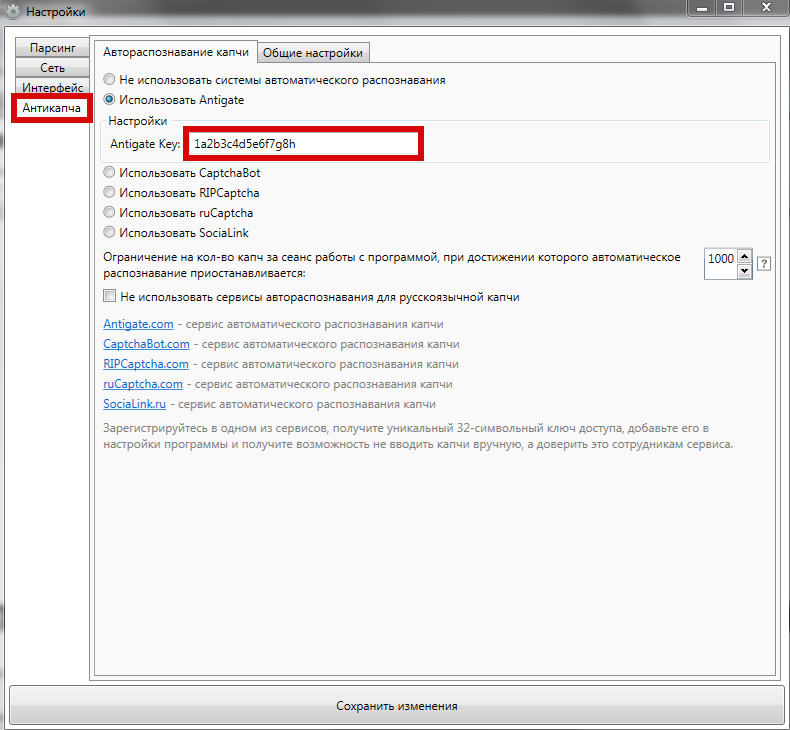
Írja be a kapott kódot
Egyéb fülek:
A "hálózat" és a "tippek" érintetlenül maradnak, a felületet a saját preferenciái alapján állítják be.
Munkába kerülünk
Indítsa el a kérések kiválasztását.
Új projekt
Egy új projekt létrehozásával kezdjük el a munkát. Lehet, hogy közülük több is van - mindegyiket külön fájlban tárolják. Van lehetőség, hogy válthassunk közöttük.
Alapértelmezés szerint a projekteket a programmal mappában tárolják.
A következő lépés a régió kiigazítása lesz. Ha egy bizonyos rájuk orientálódik, akkor statisztikára lesz szükség pontosan rajta. Választását a megfelelő helyen egy pipa állítja be:
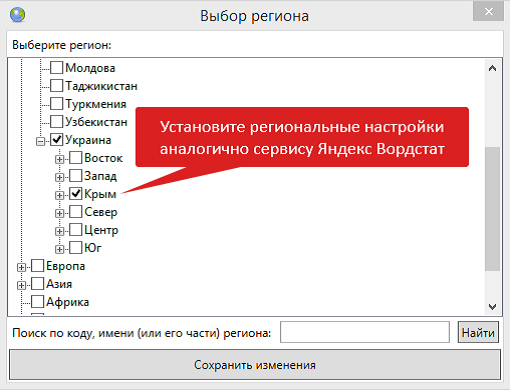
Telepítse a regionális beállításokat
Kéréseket gyűjtünk
A képnek megfelelő csomaggyűjteményt hívunk:
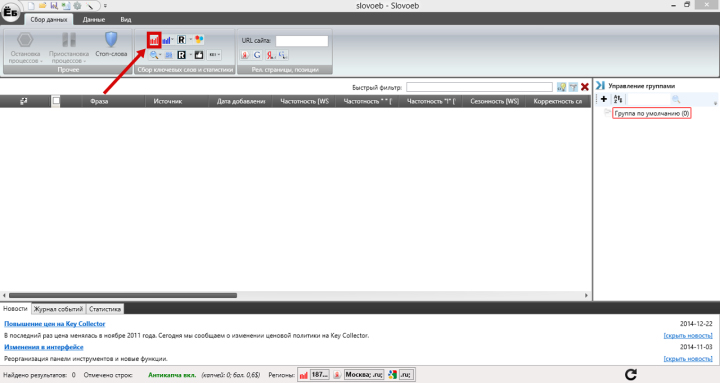
Lépjen a Query Collection menübe
A kérelmek kiválasztásának kulcsszavait a megnyitott párbeszédben vezetik be.
A "Gyűjtemény indítása" megnyomásával az alkalmazás elkezdi összegyűjteni őket.
Az elemzés után ki kell szűrnie a kéréseket olyan kombinációkból és készítményekből, amelyek nem érdekli az minket.
Ezt stop szavakkal végzik. A "Stop-Slide" gomb megnyomásával lehetőséget kell választania a "Lista hozzáadása" lehetőséget. A következő megnyitott párbeszédben fel kell sorolnia (mindegyiket az új sorból) azokat, amelyeket nem akarja látni a keresési lekérdezésben.
Például, ha a „letöltés”, a „torrent”, az „új verzió”, az „utolsó verzió” szavak nem érdeklődnek, mivel a program terjesztése nem történik meg, akkor így fog kinézni: így fog kinézni:
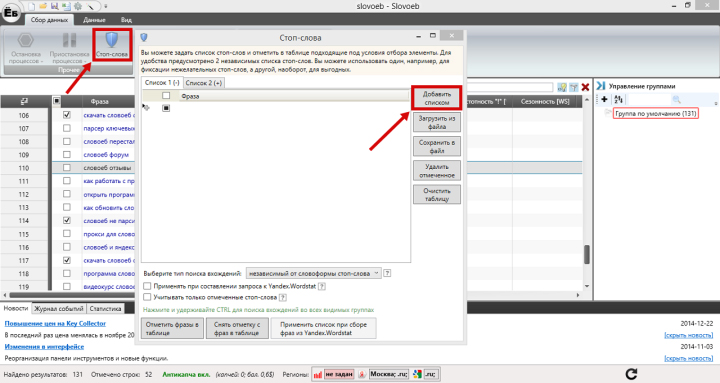
Itt kizárhatja azokat a szavakat és kifejezéseket, amelyek nem érdekelnek minket
A megállóhelyek bevezetése után aktiválnia kell a "Mark gombot ... a táblázatban", ugyanazon ablak bal oldalán.
Miután az "Data" fülre költözött, töröljük a megjelölt kifejezéseket ".
Ezt követően továbbra is kézzel kell tisztítani a görbe lekérdezéseket, amelyeket nem vesznek figyelembe a stop szavakban.
Gyakoriságvizsgálat
Ahhoz, hogy információkat gyűjtsön a lekérdezések gyakoriságáról az operátorok segítségével, kattintson a gombra a nagyító képével, és válassza ki a " * * * Típus frekvenciájának összegyűjtését.
A szoftverellenőrzés után a szavakat a „Frekvencia * *” oszlop szerint rendezik, a nulla és a mikrodisztika eltávolításra kerül.
És ezt követően a szemantikai magot kapjuk.
Exportálható az Excelbe (a bal felső sarokban található gomb szerint), a csoportba menthet (jobb oldalon - dolgozzon a csoportokkal).
Reméljük, hogy lépésről lépésre történő utasításunk a Words-Key megfelelő választékát nyújtotta Önnek.
Hagyja megjegyzéseit, és ossza meg új ismereteit barátaival.

